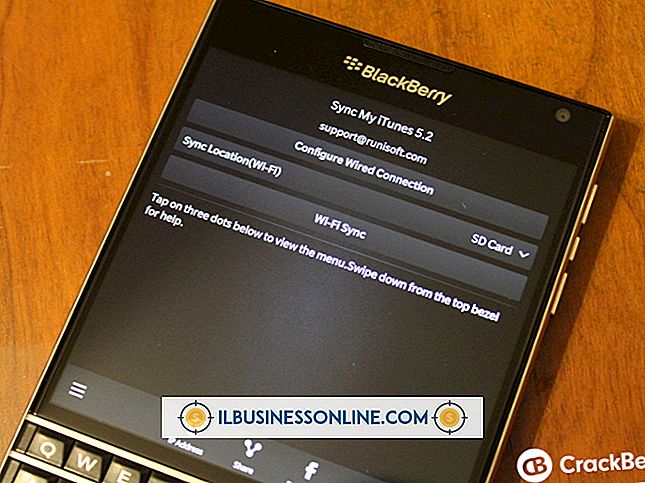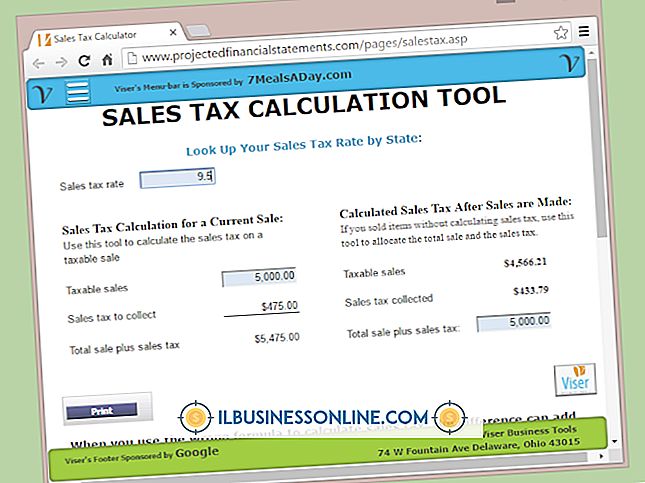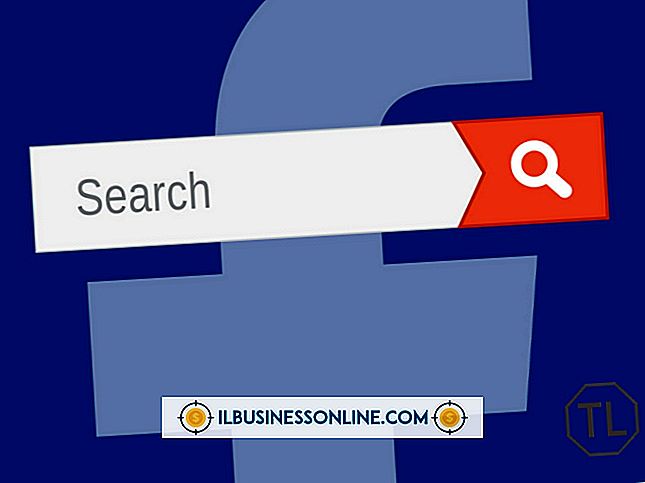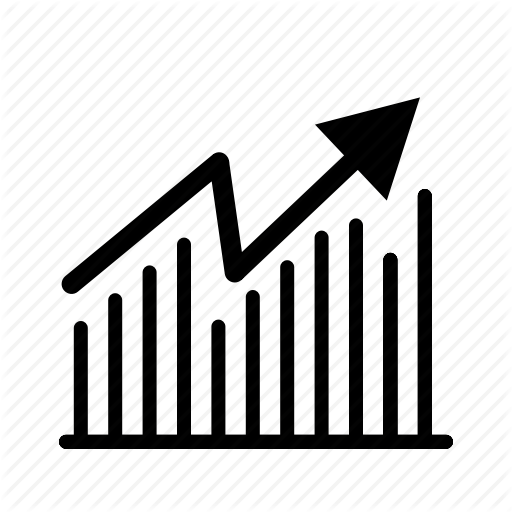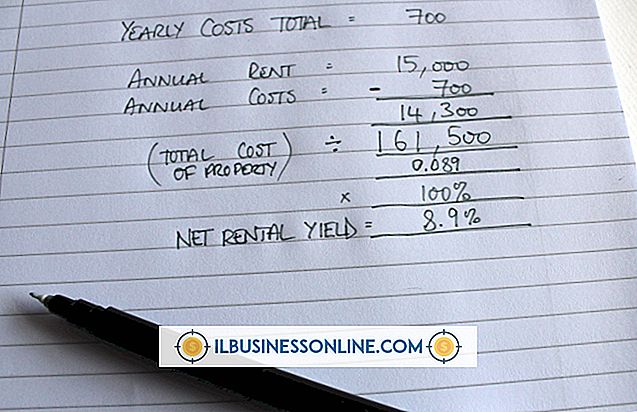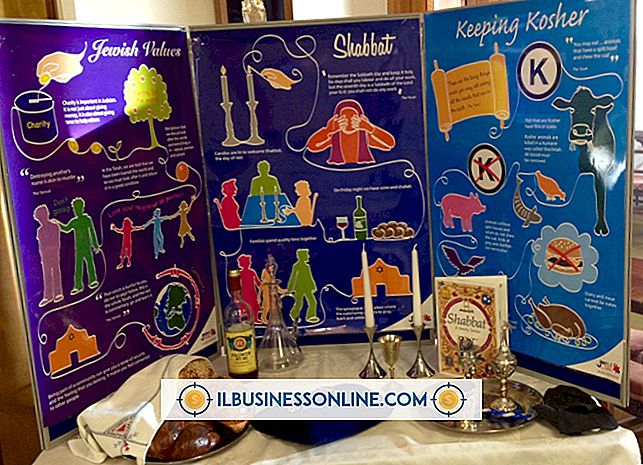Como exibir servidores em um comutador KVM HP

Um switch KVM (teclado-mouse-vídeo) economiza espaço em uma sala de servidores, permitindo que você conecte vários servidores a um único monitor, teclado e mouse. Os comutadores HP KVM estão disponíveis nas versões de mesa ou montagem em rack. Ambas as versões podem ser usadas para até quatro servidores por vez. Os modelos de mesa vêm com dois cabos de 6 pés com alto-falante, microfone e tomadas PS / 2 para o teclado e mouse. Os modelos de montagem em rack são fornecidos com quatro cabos de 6 pés, mas não incluem áudio.
Conectando Servidores a um Comutador KVM HP
1
Examine a parte de trás de cada servidor para ter certeza de que possui portas PS / 2 para mouse e teclado. Alguns servidores, incluindo Macintosh e Sun, usam portas USB em vez de PS / 2. Se você precisar de cabos adicionais, poderá encontrar os números de peça na página de opções do rack da HP (consulte Recursos).
2
Coloque o switch KVM dentro de seis pés dos servidores; esse é o comprimento máximo do cabo. Um switch KVM de mesa deve ser colocado em uma superfície plana e estável. Um switch KVM de montagem em rack deve ser instalado no rack do servidor de acordo com as instruções fornecidas com o switch.
3
Conecte um teclado e mouse USB nas portas USB localizadas no painel frontal do switch KVM. Como alternativa, você pode usar um adaptador USB para conectar um teclado e mouse PS / 2.
4
Conecte um monitor de computador na parte de trás do switch KVM. Você também pode conectar alto-falantes externos e um microfone às portas acima do conector de vídeo, se necessário, para os servidores.
5
Conecte os cabos do conector da CPU na parte de trás do switch KVM. Conecte a outra extremidade de cada cabo a um servidor, incluindo a porta de vídeo e as portas USB ou PS / 2 para o teclado e o mouse. Anote qual servidor está conectado a qual porta do conector KVM. Estes são numerados de um a quatro.
6
Conecte a fonte de alimentação externa ao conector de energia na parte de trás do chaveador KVM. Conecte a fonte de alimentação em um adaptador de parede, barra de energia ou fonte de alimentação ininterrupta (UPS).
Exibindo vários servidores
1
Ligue o comutador KVM e o monitor. A luz do LED no KVM da porta 1 está acesa. O servidor na porta 1 é exibido na tela. O mouse e o teclado funcionam apenas com o servidor selecionado.
2
Pressione a tecla "Scroll Lock" duas vezes e, em seguida, pressione a tecla "Enter". O próximo servidor é selecionado e a luz da porta desse servidor está acesa. Por exemplo, se houver um servidor conectado à porta 2, essa porta será selecionada. Se a Porta 2 estiver vazia e o próximo servidor estiver na Porta 3, essa porta será selecionada. Repita esta combinação de teclas conforme necessário para percorrer todos os servidores conectados.
3
Pressione a tecla "Scroll Lock" duas vezes, em seguida, pressione "1" e pressione a tecla "Enter" para acessar o servidor na porta 1. Repita isso conforme necessário para pular para qualquer porta, usando a tecla numérica correspondente à porta que você deseja Acesso.
Gorjeta
- O modo Auto Scan exibe automaticamente cada servidor por um período de tempo especificado. Para habilitar este Auto Scan, pressione a tecla "Scroll Lock" duas vezes, depois "A", qualquer número entre 1 e 99, seguido da tecla "Enter". Cada servidor será exibido pelo número especificado de segundos. Pressione "Esc" ou a "barra de espaço" para parar a verificação automática.